«با توام! چندبار باید یک جمله رو تکرار کنم تا سرت رو از گوشی بیاری بیرون؟» اگر شما هم این جملات را شنیده باشید به احتمال زیاد از آن دسته آدمهایی هستید که مدام در اینترنت چرخ میزنند و با هر صدای نوتیفیکشن (فارسیاش میشود «اعلانها») مثل کسانی که به نقشه گنج رسیدهاند گوشی را زیر و رو میکنند تا ببینند در کدام شبکه اجتماعی تعداد لایک، کامنت و بازدید پستها و مطالبشان بالاتر رفته!
امروز میخواهیم تمام تجزیه و تحلیلهای آماری و بازدیدی اینستاگرام را به شما آموزش دهیم. البته باید بگویم آنالیز آماری باعث موفقیت خیلی از کسب و کارهای اینترنتی شدهاست و باعث میشود فروشنده شناخت دقیقی از کاربران فعال پیدا کند. اولین کاری که شما قرار است انجام دهید تبدیل حساب کاربری عادی به بیزینس است.
برای اینکار باید اکانتتان را از حالت خصوصی به حالت عمومی تغییر بدهید. پس به چک شدن مدام توسط اقوام و نظر دادنشان درباره کج و راست بودن عکس هایتان عادت کنید! بعد از اینکار باید به تنظیمات SETTING بروید و روی Switch to Business Profile کلیک کنید.
حساب تجاری در دو نوع اکانت به شما پیشنهاد میشود. یک نوع اکانت، حساب Creator است که به اینفلوئنسرها، هنرمندان و سلبریتیها پیشنهاد میشود و نوع دیگر Business که به نشانهای تجاری پیشنهاد میشود. یکی از مغایرتهای این دو مدل حساب در تفاوت طبقهبندیهای شغلی است.
بعد از انتخاب نوع طبقهبندی حساب خود، اطلاعات شما مثل ایمیل، شماره تلفن و مکان کسب و کارتان مرورمیشود. در مرحله بعد از شما نشانی صفحه فیسبوک را میخواهد تا به اینستاگرام متصل شود.
اگر آقای ناظر، صفحه روزنامه ما را به صفحه پیوندها وصل نمیکند باید بگویم در این مرحله باید از «اسمشو نبر» استفاده کنید تا بتوانید نشانی فیسبوک خود را در اینستاگرام فعال کنید. بعد از اتصال، حساب بیزینسی شما آماده است!
شاخصهای مربوط به «پست» در insights
بعد از پست کردن هر تصویر جدید، میبینید که پایین آن گزینه View Insights اضافه شدهاست. با کلیک روی این گزینه به اطلاعات زیر دست پیدا خواهیدکرد:
Saves
تعداد کاربرانی که پست شما را ذخیره کردهاند.
Actions
اقداماتی را که توسط کاربران پس از دیدن پست شما روی پروفایلتان انجام میشود، نشان میدهد. مانند بازدید از پروفایل یا فالو کردن شما.
From Home
تعداد بازدید پست توسط صفحه اصلی اینستاگرام را میبینید.
From Profile
تعداد بازدید صورت گرفته از پست توسط صفحه پروفایل خود را ببینید!
From Hashtags
در این بخش تعداد بازدید صورت گرفته به وسیله هشتگهای اینستاگرام مشخص میشود.
From Explore
تعداد بازدید صورت گرفته از بخش اکسپلور اینستاگرام را میبینید.
From Other
در این بخش تعداد بازدید صورتگرفته از منابع دیگر را میتوانید ببینید.
آموزش استفاده از Instagram insights
بعد از بیزینسی شدن حساب شما شاید یک هفته زمان ببرد تا این قابلیت فعال شود. برای مشاهده آماری، سه خط افقی بالا سمت راست را بزنید و insights را لمس کنید. در اینجا میتوانید آنالیزی کامل داشته باشید از تعداد افزایش دنبالکنندهها تا بازدید هفتگی حسابتان. در ادامه شاخصهای مربوط به اکانت را بررسی میکنیم:
Reach
در این قسمت تعداد کاربرانی را که از پست شما بازدید کردهاند، مشاهده کنید.
Impressions
تعداد دفعاتی است که پست شما در صفحه نمایش کاربران دیدهشدهاست.
Website Clicks
تعداد دفعاتی است که کاربران روی نشانیهایی که شما در bio پروفایلتان نوشتهاید کلیک کردهاند.
Followers
این شاخص نشان میدهد تعداد دنبالکنندههای شما در هفته گذشته چه تعداد افزایش یا کاهش داشتهاست.
Profile Views
تعداد دفعات مشاهده پروفایل شماست.
آمار و ارقام استوری چطور است؟
بعد از اضافه شدن استوری به اینستاگرام خیلی از تنبلها دیگر پستها و مطالب را هم چک نمیکنند و فقط آن دایرههای بالای صفحه را پشت هم رد میکنند و تمام! اگر صفحه استوری خودتان را بکشید بالا یک سری نوشته و اعداد و ارقام میبینید که جزئیاتش را برایتان توضیح میدهیم:
Replies
تعداد کاربرانی که با استفاده از ارسال پیام به استوری شما پاسخ دادهاند.
Navigation
نشاندهنده تعداد کاربرانی است که انگشت روی استوری شما نگهداشتهاند تا کمی بیشتر آن را مشاهده کنند.
Back
این بخش تعداد کاربرانی را برای دیدن استوری قبلی شما روی صفحه ضربه زدهاند، نمایش میدهد.
Forward
تعداد کاربرانی که برای مشاهده استوری بعدی شما روی صفحه ضربه زدهاند، در این بخش نمایش داده میشود.
Exited
تعداد کاربرانی است که پس از مشاهده استوری شما بخش استوریها را ترک کردهاند و استوریهای بعدی را ندیدهاند.
انتهای پیام/









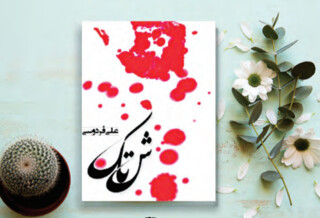












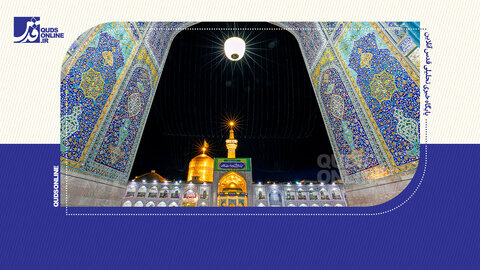




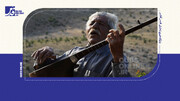
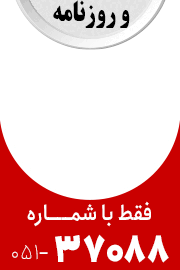

نظر شما